Nous utilisons des cookies pour vous fournir l'ensemble de nos services, notamment la recherche et les alertes. En acceptant, vous consentez à notre utilisation de ces cookies.
Choisir mes préférences

Vous tapez des rapports, des comptes-rendus ou des courriers sur Word ? Vous perdez du temps à chercher dans les menus pour des actions que vous répétez tous les jours ? Il est temps d'adopter les raccourcis clavier Word.
Un copier-coller, une mise en gras, un saut de page, une sélection rapide... Et quand on enchaîne les tâches, gagner quelques secondes à chaque action, c’est gagner plusieurs heures à l’échelle d’un mois.
Dans cet article, vous trouverez la liste complète des raccourcis clavier Word les plus utiles, triés par usage : mise en forme, navigation, gestion de fichiers, etc. Que vous soyez sur PC ou Mac, débutant ou déjà bien à l’aise avec Word, ces raccourcis vous feront passer un cap.
On commence avec les raccourcis que tout le monde devrait connaître. Ce sont ceux que vous utilisez déjà… ou que vous auriez dû connaître depuis longtemps. Ils couvrent les actions de base du quotidien, celles qui font gagner un temps fou dès qu’on les maîtrise.
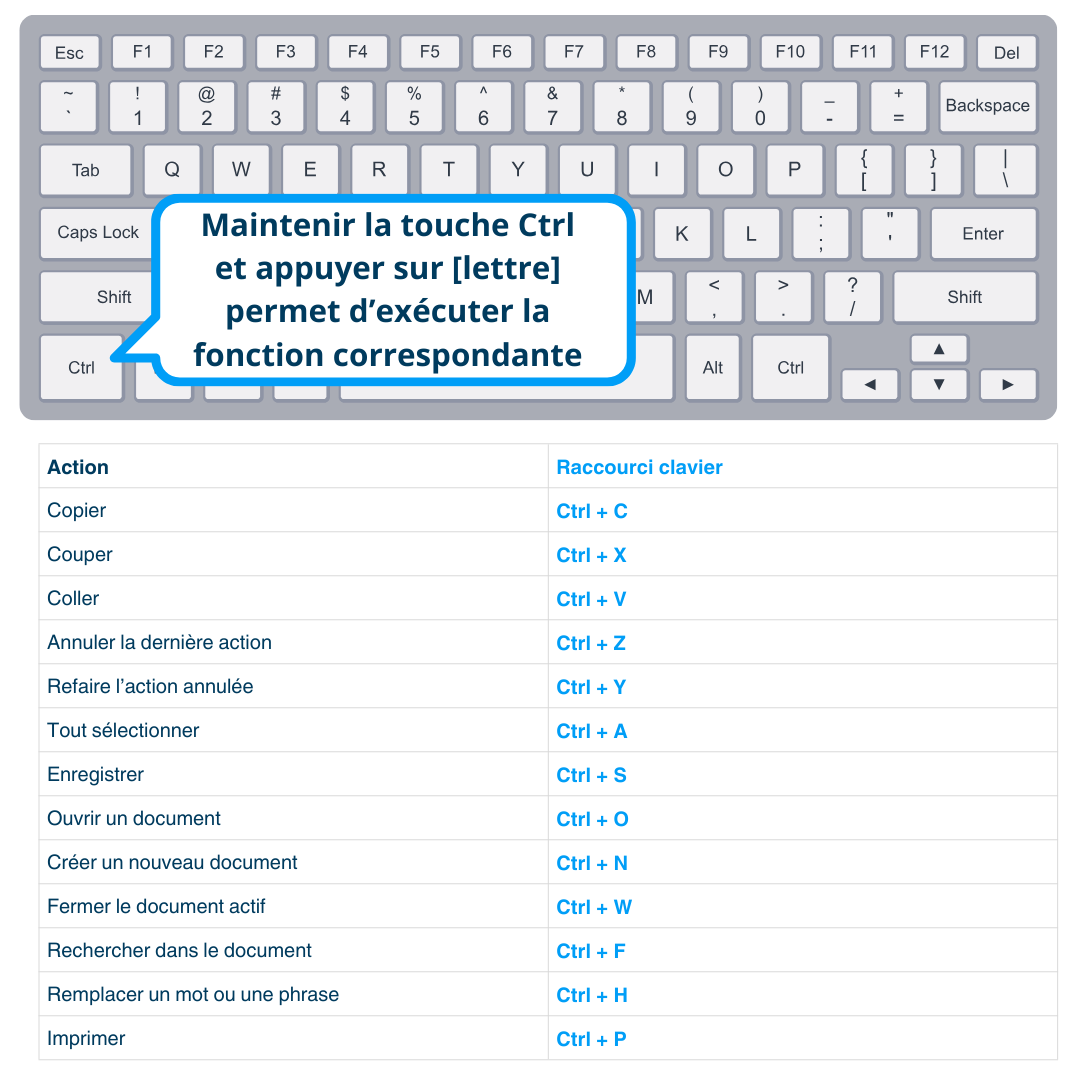
Un document clair, structuré et agréable à lire commence par une bonne mise en forme. Ces raccourcis vous permettent d’aller droit au but, sans détour par les menus déroulants.
Mettez en valeur les mots importants.
Aérez votre texte pour plus de lisibilité.
Structurez vos idées efficacement.
Donnez à votre texte une allure professionnelle.
Vous travaillez sur un long document Word ? Inutile de scroller sans fin ou de chercher à la souris. Avec ces raccourcis, vous vous déplacez rapidement et avec précision, du début à la fin, paragraphe par paragraphe.
Naviguez rapidement d’un bout à l’autre de chaque ligne sans toucher à la souris.
Gagnez du temps en atteignant instantanément le haut ou le bas de votre document.
Pour modifier, déplacer ou formater du texte efficacement, sans survoler tout à la main.
Idéal pour les documents longs : sautez d’une section à l’autre en quelques touches.
Créer, enregistrer, imprimer… Ces raccourcis vous évitent les allers-retours dans le menu “Fichier” et vous permettent de gérer vos documents Word en un clin d'œil.
Quand l’inspiration frappe, ce raccourci vous ouvre une page blanche instantanément.
Utile pour créer une version différente sans écraser l’original.
Un coup d’œil rapide pour vérifier marges, en-têtes et pagination avant de lancer l’impression.
Pas besoin de chercher la petite croix : une touche et Word se referme proprement.
Sauts de page, commentaires, espaces insécables ou symboles spécifiques : ces raccourcis vous permettent d’aller plus loin dans la mise en forme professionnelle de vos documents.
Des raccourcis indispensables pour structurer vos paragraphes sans casser votre rythme d’écriture.
Pour annoter, relire ou insérer des éléments spécifiques sans quitter le clavier.
Un vrai gain de précision pour éviter les erreurs de mise en page dans les documents professionnels.
Sur Mac aussi, les raccourcis clavier font gagner un temps précieux. La logique reste la même… à un symbole près. Voici les principaux équivalents à connaître.
Même logique que sur Windows, mais ici c’est la touche Commande (⌘) qui fait tout.
Gras, italique, souligné : les raccourcis restent intuitifs et efficaces sur Mac.
Créer, imprimer, enregistrer… tous les gestes classiques sont à portée de clavier.
Vous les connaissiez tous ? Ou vous venez d’en découvrir quelques-uns qui vont vous changer la vie ? Que vous écriviez un rapport, une proposition commerciale ou un mémoire de fin d’études, maîtriser les raccourcis clavier Word, c’est gagner en fluidité, en confort et en efficacité.
Pas besoin de tout retenir d’un coup. Apprenez-en 2 ou 3 par semaine, testez-les en situation… et observez votre productivité décoller.
Et si vous voulez aller plus loin sur Word, des bases à la mise en page avancée, jetez un œil à nos tutoriels Word : clairs, pratiques et pensés pour vous faire gagner du temps.
Pour aller plus loin sur Word
Vous souhaitez maîtriser Word dans toutes ses dimensions ? Voici d'autres tutoriels utiles pour améliorer vos documents Word, gagner du temps et optimiser vos pratiques au quotidien :
Infos
Trouver le bon CACESComprendre l'habilitation éléctriqueMentions légalesConditions d'utilisationNous utilisons des cookies pour vous fournir l'ensemble de nos services, notamment la recherche et les alertes. En acceptant, vous consentez à notre utilisation de ces cookies.
Choisir mes préférences